Page 1
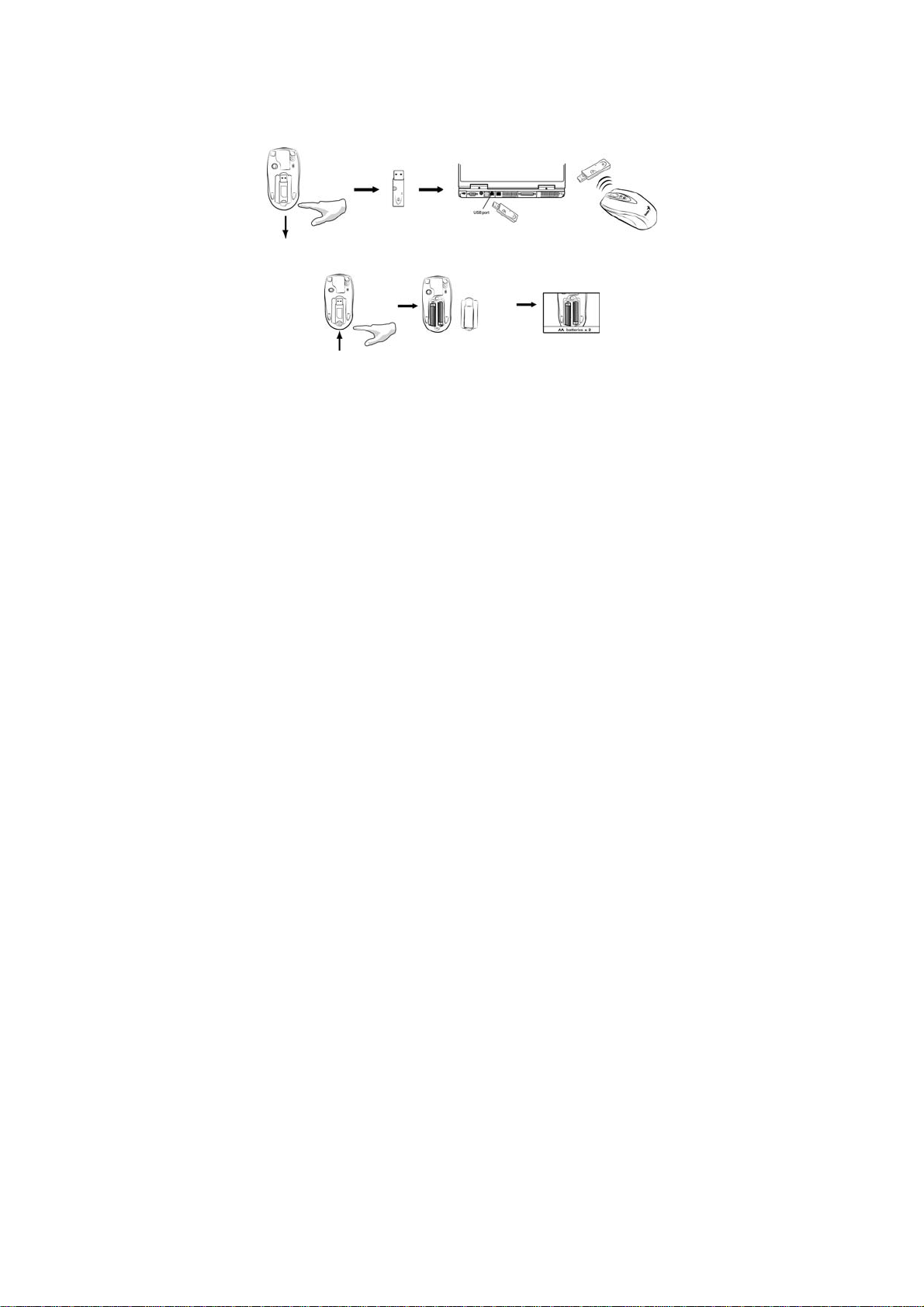
Русский
Ус т а н овка устройства
1. Приемник можно подключить к порту USB на комп ьют ере.
2. Ус т анов и т е в мышь две батарейки типоразмера AA.
3. Включите компьютер. Можно пользоваться мышью.
Примечание: если соединение мыши с приемником не устанавливается,
нажмите на кнопку на приемнике, а затем на кнопку на мыши и заново
настройте канал.
Важно! Соблюдайте полярность элементов питания, используйте
элементы питания того же типа. Держите жидкости на расстоянии!
Если на приемник прольется жидкость, отключите
незамедлительно почистите приемник. Если вы не собираетесь
пользоваться мышью в течение длительного времени (две недели и более),
переведите переключатель на дне в положение «выкл.» и выньте
элементы питания.
Предупреждения (поиск и устранение неисправностей)
1. Не работайте с беспроводной лазерной мышью на стеклянных или
зеркальных столах. Поверхность должна быть ровной, в противном
случае возможны ошибки лазерного датчика. Если беспроводная
лазерная мышь используется на металлическом столе, попробуйте
пользоваться ковриком и уменьшить расстояние между мышью и
приемником.
разъем USB и
5
Page 2
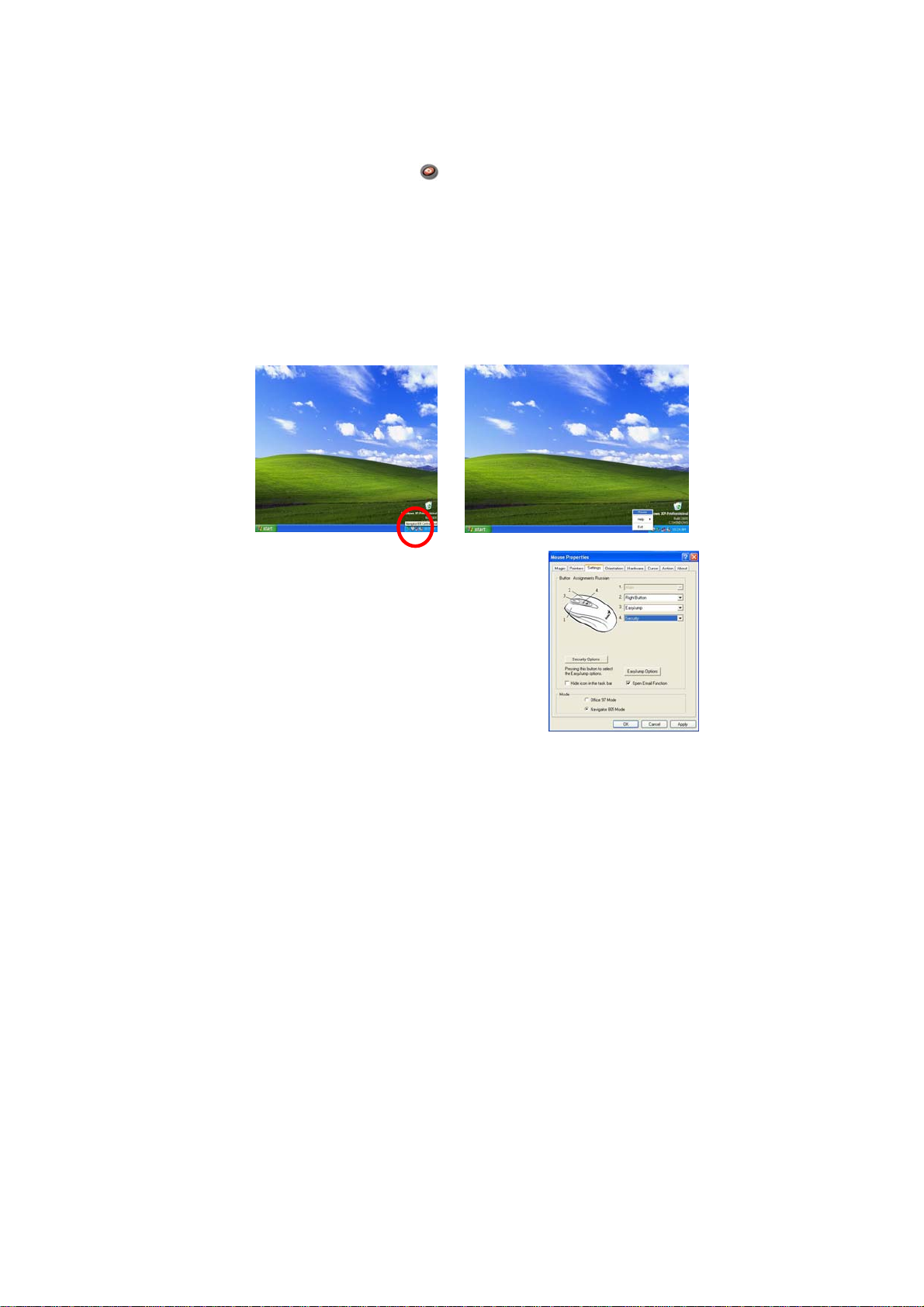
Русский
2. Беспроводная лазерная мышь поддерживает 16 каналов и 256
идентификационных кодов, один из которых выбирается для мыши.
Одновременно можно настроить только одну беспроводную
лазерную мышь.
3. Если индикатор питания
означает, что батарейки разрядились, и их необходимо заменить.
Ус т а н овка программного обеспечения
1. Проверьте, подключена ли мышь к комп ьют еру.
2. Вставьте компакт -диск установки в дисковод компакт -дисков.
3. Завершите установку, следуя инструкциям на экране.
Настройка функции безопасности
1. Ус т анов и в драйвер, щелкните по значку мыши на панели задач и
выберите пункт «Mouse» («Мышь»).
горит (см. расположение кнопок), это
2. В окне свойств мыши выберите «Settings»
(«Настройка»), затем «Security Options»
(«Параметры безопасности»).
3. Выберите изображение, кото рое будет
выводиться на экране, если компьютер
заблокирован.
6
Page 3

Русский
Ус т анов и т е пароль для разблокирования компьютера. Затем нажмите
на кнопку OK. Настройка безопасности завершена.
4. Для включения функции безопасности
нажмите на кнопку
появится выбранная заставка. Из соображений
безопасности мышь и клавиатура работать не
будут.
5. Для того чтобы отключить функцию безопасности, нажмите на
кнопку еще раз и введите пароль.
. На экране
Заводские настройки
7
Page 4

Русский
Назначение кнопок
1. Левая кнопка: традиционные
функции мыши (щелчки,
двойные щелчки,
перетаскивание).
2. Правая кнопка: ей можно
назначить любые функции
клавиатуры и мыши, которыми
вы часто пользуетесь, а также
функции «Easy Jump», «Auto-Ppanning», «Zoom» и т.д.
3. Ролик «Magic–Roller»: для поиска в Интернете и в документах
Windows.
Горизонтальная прокрутка: для прокрутки курсора влево нажмите
на ролик влево
4. Безопасность: блокировка экрана, мыши и клавиатуры (для
разблокировки понадобится ввести пароль).
5. Индикатор питания: когда батарейки разрядятся, индикатор
загорится.
, для прокрутки вправо нажмите на ролик вправо.
8
